Innholdsfortegnelse
Ditt raske svar:
Årsakene til at Instagram-arkivhistorier mangler kan være den utdaterte appversjonen, en feil i appen eller en feil på serveren.
For å fikse dette, oppdater først Instagram-appen din til den nyeste versjonen. For det, gå til "Google Play Store" eller "App Store", og åpne Instagram. Klikk på «Oppdater»-knappen og appen din vil bli oppdatert.
For det andre, sjekk de manglende historiene under «Arkiveret»-delen i appen. For det, gå til "Profil"-siden din og klikk på de "tre horisontale" linjene øverst til høyre på siden.
Deretter velger du "Din aktivitet" og fra fanen som vises, velger du "Arkiveret". Trykk deretter på rullegardinpilen øverst og velg "Stories Archive" og bla nedover siden for å finne den manglende.
Til slutt, hvis problemet er med serveren, må du vente en stund og problemet løses automatisk.
Det er noen Instagram-historievisningsverktøy du kan prøve å se Instagram-historien.
Selv om problemet er med historien som ikke er tilgjengelig etter åpning, er det forskjellige måter å fikse det på.
Grensen for Instagram Story Archive:
Ja, det er en grense for antall innlegg og historier du kan arkivere. Når du arkiverer en historie, forblir den vanligvis i arkivdelen din, og hvis innlegget ditt slettes fra arkivet, har du 30 dager på deg til ågjenopprett det.
Hva er grensen for Instagram-historiehøydepunkter?
Høydehøydedelen består av alle historiene du vil beholde i profilen din.
Selv om det er en grense på 100 videoer eller bilder i en enkelt høydepunktkategori, kan du legge til som mange høydepunkter som du vil. Det er ingen grense for det.
Hvorfor forsvinner Instagram-arkivhistoriene:
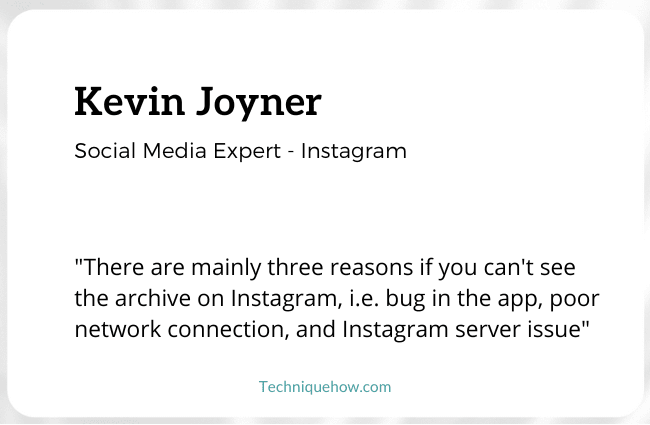
Følgende årsaker kan være årsaken til at arkivhistorier forsvinner:
1. For utdatert appversjon
Instagram har milliarder av følgere over hele verden pluss tøffe konkurrenter som har lignende funksjoner. Så for å opprettholde følgerne og være med i markedskappløpet, lanserer Instagram ofte en avansert ny oppdatert versjon av appen. Derfor, hvis du fortsatt sitter fast på den eldre, utdaterte versjonen av appen, vil du sikkert finne problemer med å bruke appen jevnt.

Og dette kan være grunnen til at de arkiverte historiene dine mangler i arkivmappen. Dermed må du gå til Play Store eller App Store og sjekke om det er en oppdatering eller ikke. Hvis det er det, oppdater Instagram-appen din. Deretter vil du få tilbake de manglende arkivhistoriene dine.
2. Feil i appen eller serverfeil
Feil i Instagram-appen eller en feil på Instagram-serveren er den nest mest rapporterte årsaken til at applikasjonen ikke fungerer problemfritt og skaper problemer. Bugs ervirusene og søppelet som skaper feilfunksjon i appen, og det er grunnen til at de arkiverte historiene dine heller ikke vises ordentlig.
For å fjerne feilene, gå til telefonens innstillinger, åpne "Apps"-mappen og søk "Instagram". Nå åpnes Instagram 'App Info'-siden. Der borte, nederst til høyre, vil du få et alternativ kalt "Tøm data", trykk på det og velg "Tøm buffer". Dette vil fjerne alle feil og søppelfiler fra Instagram-appen.
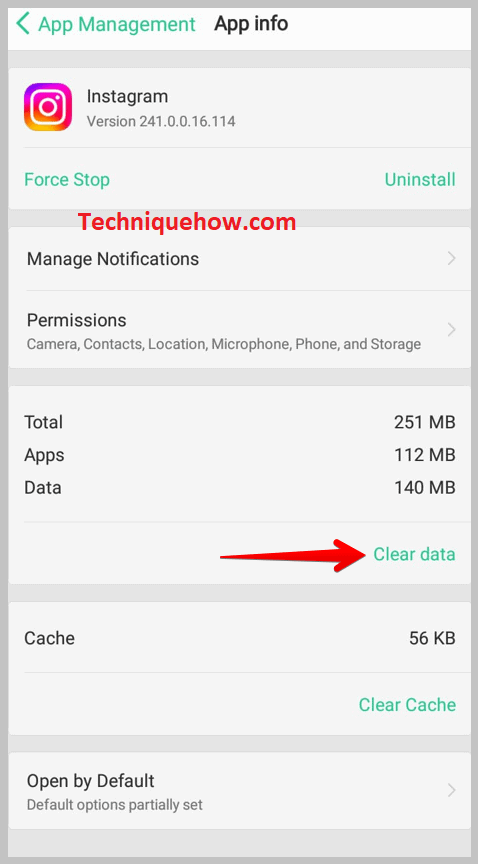
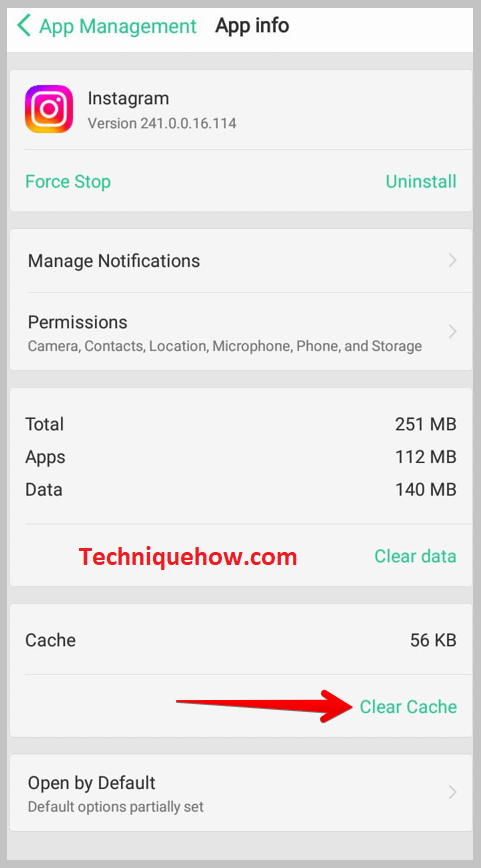
For det andre, hvis Instagram oppdager en feil på serveren eller en trussel, bremser det arbeidet til appen. Når problemet på serveren er løst, begynner appen automatisk å fungere jevnt som før.
Derfor, hvis serverfeilen er årsaken til de manglende arkiverte historiene dine, må du vente en stund, og problemet vil bli løst automatisk.
Instagram Story Archive Disappeared – Hvorfor:
Dette er under kan være årsakene til dette:
1. Kan ha slettet historiearkivet hans
Det er en mulighet for å slette historiearkivet ved å trykke lenge på historiene som skal slettes permanent.
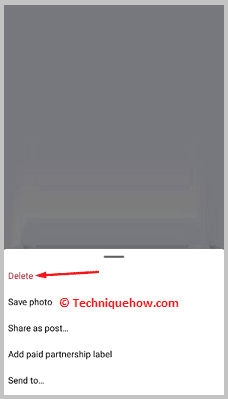
Når den er slettet permanent, vil du ikke kunne se historien en gang til. Dette kan være årsaken til at historiearkivet forsvinner. Arkivet slettes imidlertid etter 30 dager.
2. Innlegget du arkiverte er privat
Når en bruker legger ut en historie, er detto tilgjengelige alternativer. Hvis du klikker på historiealternativet ditt, kan historien til brukeren ses av følgerne og publikum. Men når en bruker legger ut en historie i alternativet for nære venner, kan bare utvalgte personer som brukeren har valgt se historien deres.
Hvis du ikke er på brukerens liste over nære venner, vil du ikke kunne for å se historiene deres.
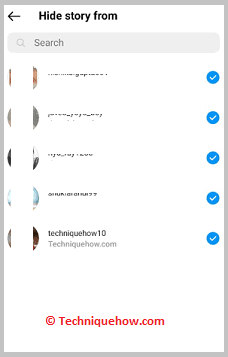
Men hvis noens innlegg som du har arkivert er gjort privat, kan du ikke se dem igjen i den arkiverte delen.
Verktøy for Instagram Story Viewer:
To av de mest brukte Instagram story viewer-verktøyene er Glassagram og StoriesDown.
1. Glassagram
Glassagram er en anonym Instagram-visningsapp som er pålitelig og brukt over hele verden.
⭐️ Funksjoner av Glassgram:
◘ Rask installasjon: Du kan raskt registrere deg gratis, og denne appen vil være klar innen 60 sekunder.
◘ Real- tidsoppdateringer: Den fortsetter automatisk å oppdatere rapporter hvert femte minutt.
◘ Med analysefunksjonene kan du finne ut hvilke innlegg, samtaler og trafikk som driver salg, potensielle salg og trafikk til nettstedet ditt.
🔗 Link: //glassagram.com/
🔴 Trinn å bruke:
Trinn 1: Start ved å gå til Glassagram ved å bruke denne lenken.
Trinn 2: Sett inn IG-profilen, eller du kan legge plasseringen i søkefeltet (for dette må du vite hvordan personen har logget på Instagram).
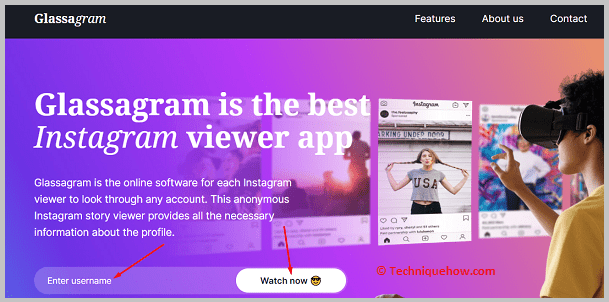
Trinn3: Se så på kommentarene, visningene og antall likes den har. Du kan også se publiseringsdatoen.
Trinn 4: Klikk deretter på nedlastingen.
Trinn 5: Og vent til historiene lastes inn .
Trinn 6: Og du er ferdig.
Nå kan du få tilgang til alle dataene til IG-profilen.
2. StoriesDown
StoriesDown er en annen favorittapp for historievisning på Instagram der du kan se andres historier og laste dem ned uten å trenge en konto.
⭐️ Funksjoner i StoriesDown:
◘ Du trenger ikke en Instagram-konto for å logge på denne appen.
◘ Anonym – ingen vil kunne finne ut at du har sett historien deres.
◘ Du kan laste ned og dele deres historier også.
🔗 Link: //storiesdown.com/
🔴 Fremgangsmåte for bruk:
Trinn 1: Gå til StoriesDown-nettsiden.
Trinn 2: Skriv inn brukernavnet til personen du ønsker å se historien til.
Se også: Hvordan finne ut hvor en tekstmelding ble sendt fraTrinn 3: Klikk så og vent en stund.
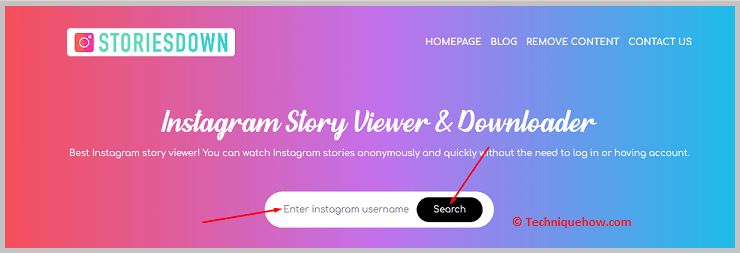
Trinn 4: Deretter klikker du på visningsalternativet, eller bruker hurtigsøkeresultatene.
Trinn 5: Etter det må du vente i noen sekunder.
Trinn 6: Nå kan du se og lagre innlegg og historier av personer anonymt.
Hvordan fikse Instagram-arkivhistoriene som mangler:
For å fikse Instagram-arkivhistoriene som mangler et problem, kan du prøve metodene nedenfor. En av metodene vildefinitivt fikse problemet ditt og den manglende historien vil bli gjenopprettet:
1. Oppdater appen til siste versjon
Hvis du bruker en utdatert app, vil du definitivt møte slike manglende problemer i app. Derfor bør du først gå og sjekke om det er noen oppdatering tilgjengelig eller ikke. Hvis det er det, må du oppdatere appen til den nyeste versjonen.
For å oppdatere appen til den nyeste versjonen:
🔴 Fremgangsmåte å følge:
Trinn 1: Gå til Play Store eller App Store på enheten din.
Trinn 2: Der trykker du på søkefeltet og skriver > "Instagram" og åpne den.

Trinn 3: Hvis det er en oppdatering tilgjengelig, vises en knapp til høyre som sier det samme.

Trinn 4: Trykk på det > "Oppdater"-knappen og appen vil bli oppdatert til den nyeste versjonen i løpet av noen få minutter.
Trinn 5: Deretter går du tilbake til Instagram-appen din og åpner historiemappen "Arkiv" og sjekk alle historiene.
2. Finn arkivet fra innstillinger
Alle arkiverte ting blir lagret under "Arkiveret"-delen under "Innstillinger" på Instagram-appen. For å finne den manglende historien under "Arkiveret"-delen fra "Innstillinger", følg trinnene-
Trinn for å finne arkivet fra Innstillinger:
Trinn 1: Åpne Instagram-appen > ; trykk på ‘profilikonet’
Først av alt åpner du Instagram-appen på enheten din og logger på, hvis du ikke har logget påkontoen din. Deretter må du gå til "Profil"-siden din.
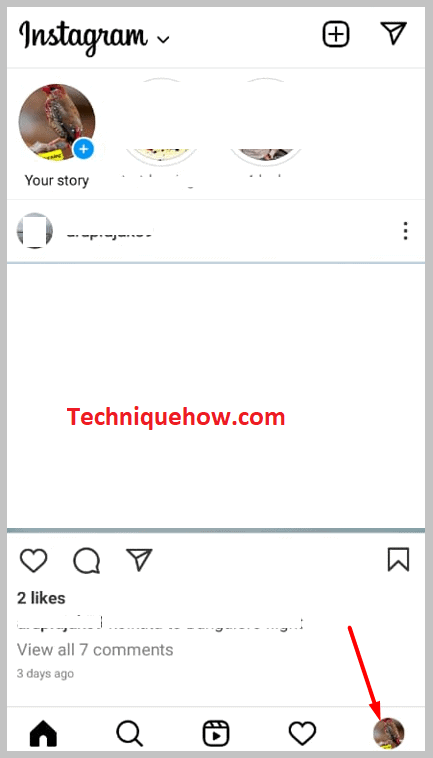
For det, klikk på "Profil"-ikonet, gitt nederst til høyre på startskjermen, og profilsiden vil få åpen.
Trinn 2: Trykk på > Three Lines icon & Din aktivitet
Deretter klikker du på «Profil»-siden på ikonet «Tre horisontale» linjer øverst til høyre. En liste over alternativer vises på skjermen når du trykker på ikonet for tre horisontale linjer. Fra den listen trykker du på "Din aktivitet"-alternativet, og du kommer til fanen "Din aktivitet".
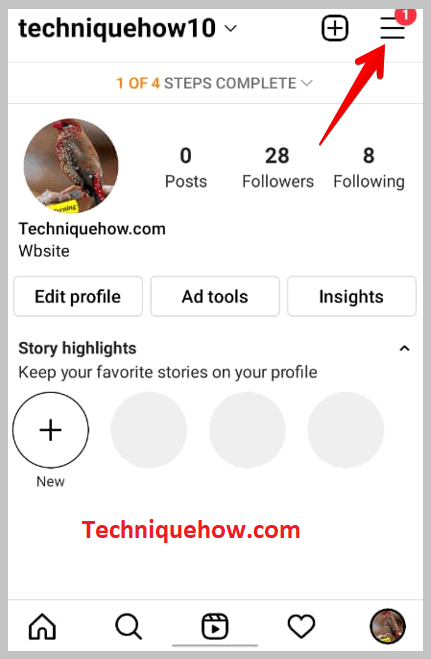
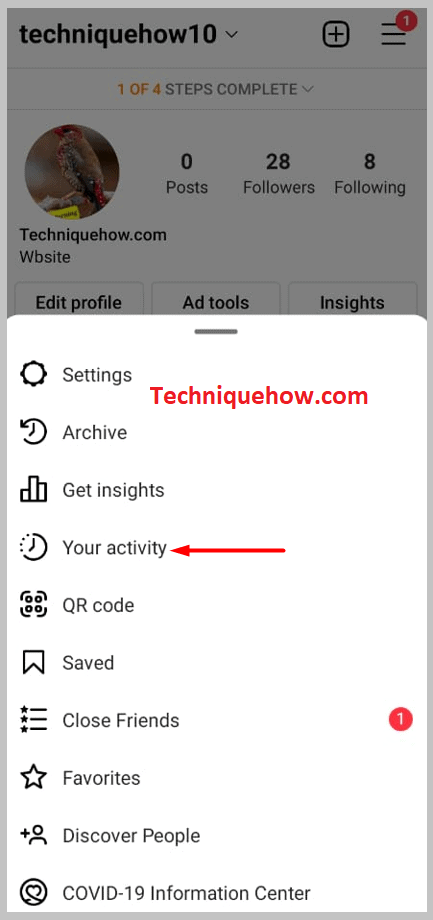
På den fanen vil det være en liste over forskjellige alternativer relatert til kontoen din, inkludert alternativet "Arkiveret".
Trinn 3: Velg "Arkiveret". '
Deretter, fra listen over 'Din aktivitet' som vises, blar du ned og velger > "Arkiveret". Under denne delen finner du alle dine arkiverte innlegg, historier og videoer. Der kan du få tilgang til de arkiverte tingene dine og gjøre de nødvendige endringene som avarkivering, etc, hvis du vil.
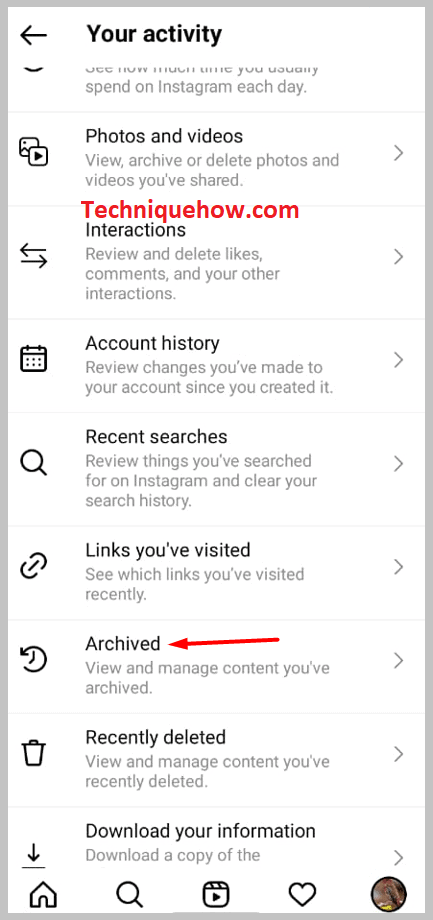
Trykk derfor på "Arkiveret" fra listen og åpne den.
Trinn 4: Velg Type arkiv
Se også: Roblox Account Age Checker – Hvor gammel er kontoen minNå, under arkivert-fanen, klikk på rullegardinpilen, gitt øverst på skjermen, og listen over arkivet som – Historiearkiv, Innlegg, arkiv og Live-arkiv, vil komme opp på skjermen.
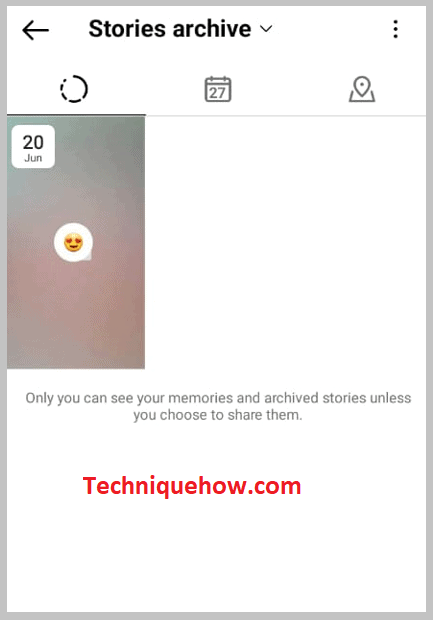
Velg det arkivet du vil se fra listen, og trykk på det.for eksempel, hvis du vil se de tidligere opplastede historiene, klikker du på > "Stories Archive" og alle historiene du har lastet opp tidligere vil vises på skjermen. Rull på skjermen og finn den du fant savnet.
Slik kan du finne de manglende arkiverte historiene fra innstillinger.
3. Installer appen på nytt
Noen ganger er problemet ikke i appen, men i appen. For det må du slette den eksisterende applikasjonen og installere den nye, oppdaterte versjonen av Instagram-appen på nytt.
Derfor må du først gå til appmenyen og trykke lenge på Instagram-appikonet, og fra popup-meny, velg > "Avinstaller".
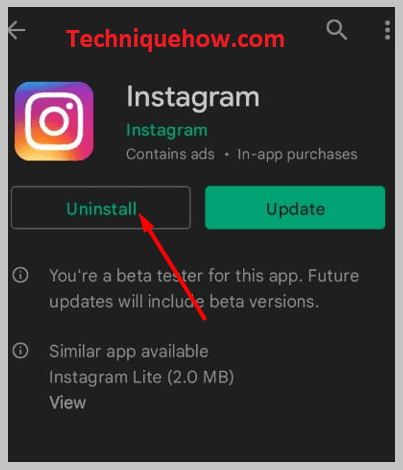
Når avinstalleringsprosessen er fullført, oppdater telefonen. Deretter går du til "Play Store eller App Store", søk på Instagram og installer den. Logg inn på kontoen din og sjekk de manglende historiene, du vil definitivt finne dem.
4. Vent en stund
Etter å ha prøvd alle mulige metoder, fortsatt med det samme problemet, er det bedre å stoppe og vente en stund. Problemet er ikke i din ende, men i Instagram-appens ende. Hvis dette er tilfelle, vil det løses automatisk og problemet ditt løses om en stund.
